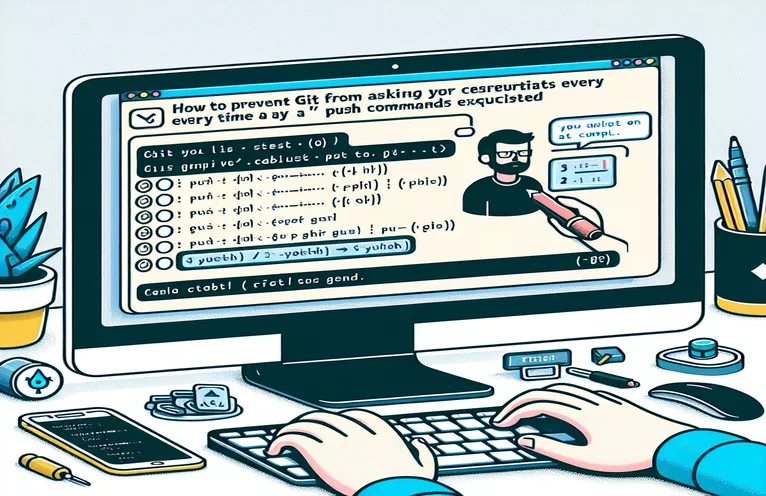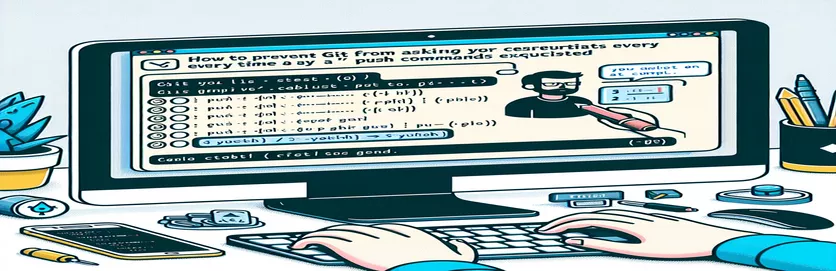Secara automatik Tolak etckeeper Commit ke GitHub
Menguruskan konfigurasi dalam Linux selalunya melibatkan kemas kini yang kerap pada direktori /etc. Alat seperti etckeeper mengautomasikan kawalan versi perubahan ini, menyerahkan setiap kemas kini kepada repositori Git. Walau bagaimanapun, menolak komitmen ini ke repositori jauh, seperti GitHub, boleh menjadi menyusahkan jika anda digesa untuk nama pengguna dan kata laluan anda setiap kali.
Isu ini timbul walaupun telah menyediakan skrip untuk mengautomasikan proses. Dalam panduan ini, kami akan meneroka sebab ini berlaku dan menyediakan penyelesaian untuk memastikan tolakan yang lancar dan bebas kata laluan. Sama ada anda menggunakan skrip atau arahan manual, artikel ini akan membantu anda menyelaraskan dorongan Git penjaga dsb anda.
Selesaikan Gesaan Kredensial Git Push dengan Kekunci SSH
Menggunakan Skrip Shell dan SSH untuk Automasi Selamat
# Step 1: Generate SSH Key Pair if not already presentssh-keygen -t rsa -b 4096 -C "your_email@example.com"# Step 2: Add SSH key to the ssh-agenteval "$(ssh-agent -s)"ssh-add ~/.ssh/id_rsa# Step 3: Add SSH key to your GitHub account# Copy the SSH key to clipboardcat ~/.ssh/id_rsa.pub | xclip -selection clipboard# Step 4: Update GitHub remote URL to use SSHgit remote set-url origin git@github.com:username/repository.git
Menggunakan Cache Kredensial Git untuk Menyimpan Bukti Kelayakan
Mengkonfigurasi Git kepada Bukti Kelayakan Cache dengan Skrip Shell
# Step 1: Configure Git to use credential cachegit config --global credential.helper cache# Optionally set cache timeout (default is 15 minutes)git config --global credential.helper 'cache --timeout=3600'# Step 2: Script to push changes automatically#!/bin/shset -esudo git -C /etc add .sudo git -C /etc commit -m "Automated commit message"sudo git -C /etc push -u origin master
Selesaikan Gesaan Kredensial Git Push dengan Kekunci SSH
Menggunakan Skrip Shell dan SSH untuk Automasi Selamat
# Step 1: Generate SSH Key Pair if not already presentssh-keygen -t rsa -b 4096 -C "your_email@example.com"# Step 2: Add SSH key to the ssh-agenteval "$(ssh-agent -s)"ssh-add ~/.ssh/id_rsa# Step 3: Add SSH key to your GitHub account# Copy the SSH key to clipboardcat ~/.ssh/id_rsa.pub | xclip -selection clipboard# Step 4: Update GitHub remote URL to use SSHgit remote set-url origin git@github.com:username/repository.git
Menggunakan Cache Kredensial Git untuk Menyimpan Bukti Kelayakan
Mengkonfigurasi Git kepada Bukti Kelayakan Cache dengan Skrip Shell
# Step 1: Configure Git to use credential cachegit config --global credential.helper cache# Optionally set cache timeout (default is 15 minutes)git config --global credential.helper 'cache --timeout=3600'# Step 2: Script to push changes automatically#!/bin/shset -esudo git -C /etc add .sudo git -C /etc commit -m "Automated commit message"sudo git -C /etc push -u origin master
Menggunakan Token Akses Peribadi untuk Pengesahan Git
Cara lain untuk mengautomasikan tolakan Git tanpa digesa untuk mendapatkan kelayakan adalah dengan menggunakan Token Akses Peribadi (PAT). Token ini berfungsi sebagai alternatif kepada kata laluan dan boleh dijana daripada tetapan akaun GitHub anda. Sebaik sahaja anda mempunyai token, anda boleh mengkonfigurasi Git untuk menggunakannya dengan mengemas kini URL jauh untuk memasukkan token sebagai ganti kata laluan. Pendekatan ini amat berguna untuk skrip dan alat automasi di mana kunci SSH mungkin tidak boleh dilaksanakan atau diutamakan.
Untuk menyediakan ini, jana PAT daripada tetapan GitHub anda di bawah "Tetapan pembangun" dan salinnya. Kemudian, kemas kini URL jauh anda dengan format: git remote set-url origin https://username:token@github.com/username/repository.git. Kaedah ini memastikan bahawa operasi Git anda menggunakan token untuk pengesahan, memperkemas proses tolak tanpa kemasukan kelayakan manual.
Soalan Lazim Mengenai Mengautomasikan Tekan Git
- Mengapakah Git meminta nama pengguna dan kata laluan saya setiap kali?
- Git menggesa untuk bukti kelayakan jika ia tidak dicache atau disimpan, selalunya disebabkan oleh penggunaan HTTPS dan bukannya SSH untuk akses repositori.
- Bagaimanakah cara saya menjana pasangan kunci SSH?
- Gunakan arahan ssh-keygen -t rsa -b 4096 -C "your_email@example.com" untuk menjana pasangan kunci SSH.
- Apakah tujuan ejen SSH?
- Ejen SSH menyimpan kunci SSH anda dan mengurus penggunaannya untuk pengesahan yang selamat tanpa kata laluan.
- Bagaimanakah cara saya menyimpan kelayakan Git saya?
- Konfigurasikan Git untuk menggunakan cache kelayakan git config --global credential.helper cache.
- Bagaimanakah saya boleh menetapkan tamat masa untuk caching kelayakan?
- guna git config --global credential.helper 'cache --timeout=3600' untuk menetapkan tamat masa kepada 1 jam.
- Apakah Token Akses Peribadi (PAT)?
- PAT ialah token yang dijana daripada GitHub untuk digunakan sebagai ganti kata laluan untuk pengesahan dalam operasi Git.
- Bagaimanakah cara saya mengemas kini URL jauh Git saya untuk menggunakan PAT?
- guna git remote set-url origin https://username:token@github.com/username/repository.git untuk mengemas kini URL.
- Mengapa menggunakan PAT berbanding kata laluan?
- PAT lebih selamat dan boleh dibatalkan atau dijana semula dengan mudah, memberikan kawalan yang lebih baik ke atas pengesahan.
Menggunakan Token Akses Peribadi untuk Pengesahan Git
Cara lain untuk mengautomasikan tolakan Git tanpa digesa untuk mendapatkan kelayakan adalah dengan menggunakan Token Akses Peribadi (PAT). Token ini berfungsi sebagai alternatif kepada kata laluan dan boleh dijana daripada tetapan akaun GitHub anda. Sebaik sahaja anda mempunyai token, anda boleh mengkonfigurasi Git untuk menggunakannya dengan mengemas kini URL jauh untuk memasukkan token sebagai ganti kata laluan. Pendekatan ini amat berguna untuk skrip dan alat automasi di mana kunci SSH mungkin tidak boleh dilaksanakan atau diutamakan.
Untuk menyediakan ini, jana PAT daripada tetapan GitHub anda di bawah "Tetapan pembangun" dan salinnya. Kemudian, kemas kini URL jauh anda dengan format: git remote set-url origin https://username:token@github.com/username/repository.git. Kaedah ini memastikan bahawa operasi Git anda menggunakan token untuk pengesahan, memperkemas proses tolak tanpa kemasukan kelayakan manual.
Soalan Lazim Mengenai Mengautomasikan Tekan Git
- Mengapakah Git meminta nama pengguna dan kata laluan saya setiap kali?
- Git menggesa untuk bukti kelayakan jika ia tidak dicache atau disimpan, selalunya disebabkan oleh penggunaan HTTPS dan bukannya SSH untuk akses repositori.
- Bagaimanakah saya menjana pasangan kunci SSH?
- Gunakan arahan ssh-keygen -t rsa -b 4096 -C "your_email@example.com" untuk menjana pasangan kunci SSH.
- Apakah tujuan ejen SSH?
- Ejen SSH menyimpan kunci SSH anda dan mengurus penggunaannya untuk pengesahan yang selamat tanpa kata laluan.
- Bagaimanakah cara saya menyimpan kelayakan Git saya?
- Konfigurasikan Git untuk menggunakan cache kelayakan git config --global credential.helper cache.
- Bagaimanakah saya boleh menetapkan tamat masa untuk caching kelayakan?
- guna git config --global credential.helper 'cache --timeout=3600' untuk menetapkan tamat masa kepada 1 jam.
- Apakah Token Akses Peribadi (PAT)?
- PAT ialah token yang dijana daripada GitHub untuk digunakan sebagai ganti kata laluan untuk pengesahan dalam operasi Git.
- Bagaimanakah cara saya mengemas kini URL jauh Git saya untuk menggunakan PAT?
- guna git remote set-url origin https://username:token@github.com/username/repository.git untuk mengemas kini URL.
- Mengapa menggunakan PAT berbanding kata laluan?
- PAT lebih selamat dan boleh dibatalkan atau dijana semula dengan mudah, memberikan kawalan yang lebih baik ke atas pengesahan.
Pemikiran Akhir tentang Mengautomasikan Tekan Git
Mengautomasikan Git menolak tanpa digesa untuk mendapatkan bukti kelayakan dengan ketara menyelaraskan aliran kerja, terutamanya apabila berurusan dengan komit yang kerap dalam direktori seperti /etc diuruskan oleh etckeeper. Menggunakan kekunci SSH atau mekanisme caching kelayakan Git adalah kaedah yang berkesan untuk mencapai matlamat ini. Kedua-dua pendekatan memastikan kemas kini selamat dan lancar pada repositori GitHub anda, mengurangkan campur tangan manual dan meningkatkan produktiviti.
Untuk persekitaran di mana kunci SSH tidak boleh dilaksanakan, Token Akses Peribadi menyediakan alternatif yang berdaya maju, mengekalkan keselamatan sambil memudahkan proses tolak. Melaksanakan penyelesaian ini akan membantu memastikan skrip automatik anda berjalan lancar, memastikan repositori anda dikemas kini dengan usaha yang minimum.